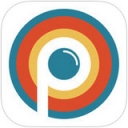如何解决“不是有效的Win32应用程序”错误?
在遇到“不是有效的Win32应用程序”的错误提示时,许多Windows用户可能会感到困惑和无助。这个错误通常发生在尝试运行某个程序或安装软件时,系统提示无法执行该文件,因为它不是一个有效的Win32应用程序。尽管这个问题可能令人沮丧,但幸运的是,有多种方法可以尝试解决它。以下是一些详细且实用的解决步骤,旨在帮助用户快速解决“不是有效的Win32应用程序”的问题。

首先,当你遇到这个错误时,应该首先检查文件的完整性。很多时候,下载的文件可能在传输过程中损坏,或者源文件本身就存在问题。如果你从互联网下载了这个程序,尝试重新下载并确保下载过程中没有中断。同时,确认文件的扩展名是否正确,有时文件可能因为错误的扩展名而被误判为无效。

如果重新下载后问题依旧存在,那么你需要检查文件的兼容性。Windows系统有多个版本,包括32位和64位,如果你的程序是为另一个版本的Windows设计的,那么它可能无法在你的系统上运行。查看程序的官方文档,确认它是否支持你的Windows版本和处理器架构。如果不支持,你可能需要寻找一个兼容的版本或者升级你的操作系统。
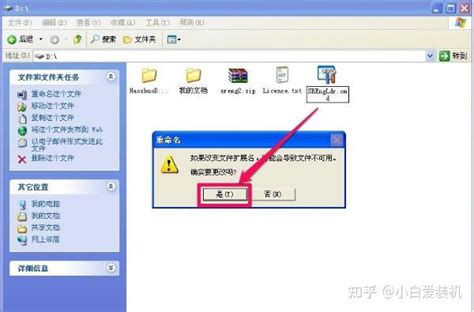
接下来,尝试以管理员身份运行程序。有时候,权限问题可能导致程序无法正确执行。右击程序图标,选择“以管理员身份运行”,看看是否能够解决问题。如果你是在安装软件时遇到这个错误,也尝试以管理员身份运行安装程序。
此外,检查系统的文件关联设置也是一个不错的选择。文件关联是指文件扩展名与特定程序之间的链接。如果这个链接被损坏或更改,系统可能无法正确识别文件类型,从而导致“不是有效的Win32应用程序”的错误。你可以使用系统自带的文件类型管理工具来修复文件关联,或者借助第三方软件来自动修复。
除了上述方法,你还需要确保你的Windows系统是最新的。Microsoft定期发布更新,这些更新包含了对各种已知问题的修复。如果你的系统过时,那么可能会遇到一些已知的错误,包括“不是有效的Win32应用程序”。打开Windows更新设置,检查并安装所有可用的更新。
病毒和恶意软件也是导致这个问题的原因之一。它们可能会损坏系统文件或篡改文件关联,从而导致程序无法运行。运行你的杀毒软件进行全面扫描,并清除所有检测到的威胁。如果你怀疑你的系统可能受到了更严重的感染,考虑使用专业的反恶意软件工具进行深度扫描。
在尝试了上述所有方法后,如果问题仍然没有得到解决,那么可能需要考虑更深入的故障排除步骤。检查系统的系统文件完整性是一个重要的步骤。系统文件检查器(SFC)是一个内置工具,可以扫描并修复损坏或丢失的系统文件。打开命令提示符(以管理员身份),输入“sfc /scannow”命令,然后等待扫描完成。
如果SFC扫描没有发现问题,或者问题依旧存在,那么可能需要考虑使用部署映像服务和管理(DISM)工具。DISM可以用于修复Windows映像的完整性。同样在命令提示符(以管理员身份)中,输入“DISM.exe /online /cleanup-image /restorehealth”命令,然后等待操作完成。这个过程可能需要一些时间,因为它会从Windows更新服务器下载所需的文件来修复映像。
另外,注册表问题也可能导致“不是有效的Win32应用程序”的错误。注册表是Windows用于存储系统和应用程序配置信息的数据库。如果注册表中的某个条目被损坏或删除,那么可能会导致程序无法正常运行。虽然手动编辑注册表可能具有风险,但你可以使用注册表清理工具来查找并修复潜在的问题。不过,在进行任何注册表编辑之前,务必备份你的注册表,以防万一出现问题时可以恢复。
最后,如果以上所有方法都没有解决问题,那么可能需要考虑更极端的措施,如重置或重新安装Windows。这是一个耗时的过程,但它可以清除所有潜在的问题,并恢复系统的原始状态。在执行此操作之前,请确保备份所有重要的数据和文件。
总之,“不是有效的Win32应用程序”是一个常见的Windows错误,但通过一系列的检查和修复步骤,你通常可以解决它。从检查文件完整性和兼容性开始,到以管理员身份运行程序、修复文件关联、更新系统、扫描病毒和恶意软件,再到使用SFC和DISM工具修复系统文件,最后考虑重置或重新安装Windows作为最后的手段。遵循这些步骤,你将能够更有效地解决这个烦人的问题,并恢复你的程序的正常运行。
- 上一篇: 如何免费在线观看完整版电影《囧妈》的方法
- 下一篇: 揭秘:如何设置微信拍一拍的趣味内容
新锐游戏抢先玩
游戏攻略帮助你
更多+-
12/22
-
12/22
-
12/22
-
12/22
-
12/22